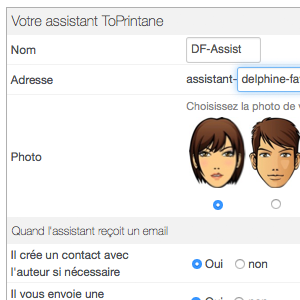Vous recherchez un assistant polyvalent, organisé, réactif et autonome ?
Avec l'app "Email assistant", offrez-vous un assistant virtuel !
Doté d'une aisance relationnelle, et d'une grande qualité d’écoute, votre assistant-mail vous aide à travailler plus efficacement. L'assistant-mail dispose d'une adresse email, lit vos mails et classe en conséquence automatiquement vos données dans l'application.
L'installation de l'app, active un assistant-mail propre à chaque utilisateur de l'application.
Sur la page "accueil" de l'app, chaque utilisateur peut régler :
- Le nom de son assistantet la photo de son profil
- L'email de son assistant
- Les préférences de l'assistant : créer un contact, vous adresser une confirmation, adresser une confirmation au destinataire
Cette adresse email sera celle à laquelle écrire ou mettre à copie d'un message, pour donner des instructions à votre assistant.
Format des instructions
L'assistant recherche des instructions dans le titre et dans le corps de l'email, au format suivant : @assistant [ INSTRUCTION : PARAMETRES ]
- Une seule instruction sera lue par ligne
- Les espaces avant et après INSTRUCTION et PARAMETRES sont supprimés
- Les paramètres sont une liste d'éléments séparés par des virgules ","
Qu'est-ce qu'une instruction ?
Une instruction est une action à faire sur un objet.
L'assistant reconnait 4 types d'instruction :
- SAVE FILES TO = Attache les pièces-jointes à
- SAVE TEXT TO = Attache le text à
- CREATE TASK FOR = Crée un tache pour
- SEND LOG TO = Envoi un compte rendu à
Qu'est-ce qu'un paramètre ?
Un paramètre est l'objet auquel va se rattacher l'action à réaliser. Cela peut être un devis, une factures, un bon de commande, un bon de livraison, etc. ou un membre utilisateur de l'application.
L'objet est identifié par son numéro de pièce.
Exemple d'instructions complètes
Pour indiquer à son assistant de :
- Déposer des pièces jointes sur une facture existante : le titre ou le corps du mail adressé à l'assistant devra comprendre l'instruction suivante : @assistant [ SAVE FILES TO : OBJECT ] . L'object sera le nom + le numéro de pièce entre parenthèse : @assistant [ SAVE FILES TO :Facture(F1412-09643)]
- Affecter une tâche à un collaborateur : l'objet du mail sera le titre de la tâche et l'instruction à mettre dans le corps du mail sera : @assistant [CREATE TASK FOR : Prénom Nom de l'utilisateur]. Si vous ajoutez un commentaire il sera inséré en description de la tâche. La tâche sera automatiquement programmée à J+1. Exemple : @assistant [ CREATE TASK FOR : Ariane Printemps ]
- Ajouter un commentaire sur un devis existant : le contenu texte du corps du mail envoyé à votre assitant et contenant l'instruction de type @assistant [SAVE TEXT TO : OBJECT] sera déposé en commentaire du devis. Exemple [ SAVE TEXT TO : devis(D1412-043453) ]
- Envoyer un compte rendu mail des actions effectuées des adresses indiquées, l'instruction sera @assistant [SEND LOG TO : EMAILS]. Les emails à saisir seront ceux des personnes à qui vous souhaitez notifier le compte rendu des éléménts ajouté. Exemple : @assistant [ SEND LOG TO : christophe@incwo.com, jpb24@gmail.com ]
Plusieurs instructions pour l'assistant
Vous pouvez mettre plusieurs instructions dans un même email.
Dans le corps du mail, vous pouvez donner à votre assistant les instructions pour lier des pièces jointes à un objet + archiver le contenu du message sur ce même objet + transmettre le compte de rendu de l'action à des collaborateurs.
Dans ce cas, la liste des instructions à transmettre pour l'ajout sur un devis, par exemple seront :
@assistant [ SAVE FILES TO : Devis(D1412-08653) ]
@assistant [ SAVE TEXT TO : Devis(D1412-08653) ]
@assistant [ SEND LOG TO : df@nomdedomaine.com, ab@nomdedomaine.com ]
Gestion des instructions non reconnues
Si votre assistant ne reconnait pas votre instruction, il stocke votre message en "post-it".
Vous pouvez ensuite consulter vos post-it et choisir l'action à mener sur votre instruction :
- Transformer en note
- Transformer en tâche
- Archiver
- Effacer